
Configurer des périphériques audio dans Configuration audio et MIDI sur Mac
Vous pouvez utiliser Configuration audio et MIDI pour configurer les périphériques d’entrée et de sortie audio, tels que des microphones et des interfaces audio multicanaux. Vous pouvez également l’utiliser pour rediriger l’audio d’appareils iOS et iPadOS directement dans votre Mac.
Les réglages disponibles dans Configuration audio et MIDI dépendent du périphérique audio utilisé. Vous pouvez par exemple définir le volume disponible pour chaque canal de votre périphérique de sortie audio.
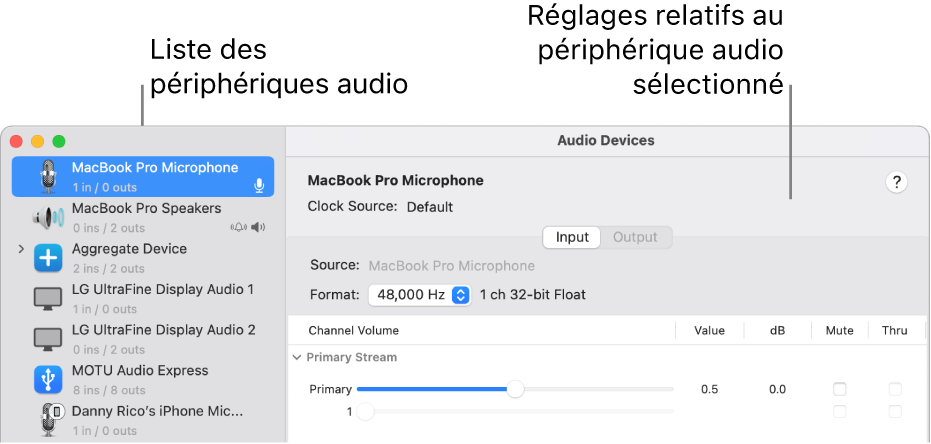
Ouvrir Configuration audio et MIDI
Configurer des périphériques audio
Connectez vos périphériques audio à votre Mac et installez, si nécessaire, tout logiciel inclus avec les périphériques.
Dans l’app Configuration audio et MIDI
 sur votre Mac, sélectionnez un périphérique dans la barre latérale de la fenêtre « Périphériques audio ».
sur votre Mac, sélectionnez un périphérique dans la barre latérale de la fenêtre « Périphériques audio ».Remarque : pour les appareils iOS et iPadOS, cliquez d’abord sur Activer, puis sélectionnez l’appareil. Il est possible qu’un message vous demande de déverrouiller votre appareil avec un code ou de faire confiance à l’appareil.
Cliquez sur le périphérique tout en maintenant la touche Contrôle enfoncée, ou cliquez sur le menu local « Configurer le périphérique sélectionné »
 en bas à gauche de la barre latérale, puis choisissez comment va être utilisé le périphérique :
en bas à gauche de la barre latérale, puis choisissez comment va être utilisé le périphérique :Pour l’entrée audio : Choisissez « Utiliser ce périphérique pour l’entrée audio ».
Pour la sortie audio : Choisissez « Utiliser ce périphérique pour la sortie audio ».
Pour lire des sons système : Choisissez « Émettre alertes et effets sonores via ce périphérique ».
Dans la partie droite de la fenêtre Périphériques audio, choisissez les options disponibles pour le périphérique sélectionné :
En général, « Horloge source » est sur le réglage par défaut.
Cliquez sur le menu local Format, puis configurez la fréquence d’échantillonnage et la profondeur de bits. Assurez-vous qu’elles correspondent aux réglages de votre périphérique audio.
Si votre Mac prend en charge le convertisseur d’échantillon matériel, le menu local « Convertisseur d’échantillon matériel » sera disponible dans la sous-fenêtre Entrée. Lorsque vous choisissez Automatique dans le menu local, le fait que les échantillons audio entrants soient au format PCM et qu’ils soient formatés selon le standard IEC 60958-3 active le convertisseur d’échantillon matériel. Le convertisseur d’échantillon matériel se désactive si le flux d’entrée est encodé. Vous pouvez aussi choisir Activer ou Désactiver dans le menu pour continuer à activer ou à désactiver le convertisseur d’échantillon matériel.
Si le contrôle du volume logiciel est disponible pour votre périphérique, les curseurs de volume sont de couleur bleue, indiquant qu’ils sont actifs. Faites-les glisser afin de régler le volume de chaque canal.
Pour définir une configuration de haut-parleurs stéréo ou surround (multicanal), cliquez sur « Configurer les haut-parleurs » et définissez la configuration.
À propos des connexions AVB virtuelles
Grâce aux connexions AVB virtuelles, vous pouvez partager du contenu audio de haute qualité entre des appareils connectés au même réseau local. Vous pouvez par exemple enregistrer de la musique avec un timing parfait sur plusieurs ordinateurs, partager instantanément du contenu audio entre votre ordinateur et d’autres appareils, ou encore diffuser du contenu sans retards ni artefacts audio sans avoir à utiliser de longs câbles audio ou une connexion sans fil pouvant entraîner des pertes.
Dans l’app Configuration audio et MIDI ![]() , vous pouvez connecter une source audio (comme votre Mac d’enregistrement principal) à des destinations audio (comme un second Mac situé dans une autre pièce) sur le même réseau local.
, vous pouvez connecter une source audio (comme votre Mac d’enregistrement principal) à des destinations audio (comme un second Mac situé dans une autre pièce) sur le même réseau local.
Vos flux audio peuvent gérer :
1 à 32 canaux audio (la plupart des configurations en utilisent 8) ;
des fréquences d’échantillonnage allant de 44,1 kHz à 192 kHz ;
les formats de flux AM-824 ou AAF.
Configurer une connexion AVB virtuelle
Dans l’app Configuration audio et MIDI ![]() sur votre Mac, créez une extrémité AVB virtuelle pour d’autres ordinateurs Mac et périphériques AVB en effectuant l’une des opérations suivantes :
sur votre Mac, créez une extrémité AVB virtuelle pour d’autres ordinateurs Mac et périphériques AVB en effectuant l’une des opérations suivantes :
Sur le Mac hôte, cliquez sur
 , puis sur « Créer un périphérique AVB virtuel ».
, puis sur « Créer un périphérique AVB virtuel ».Assistant réglages AVB peut être utilisé pour configurer des périphériques AVB non acquis.
Certains périphériques AVB sont automatiquement acquis lorsqu’ils sont connectés directement via Ethernet.
L’acquisition automatique ne se produit pas lorsque le Mac et les périphériques AVB sont connectés à l’aide d’un commutateur réseau compatible AVB.
Si vous utilisez un autre Mac, recherchez un périphérique AVB sur votre réseau et connectez-vous à votre hôte AVB virtuel.
L’acquisition des Mac ou périphériques AVB tiers acquis doit être annulée avant d’exécuter Assistant réglages AVB. Pour annuler l’acquisition d’un Mac ou d’un périphérique AVB, décochez la case correspondante dans la fenêtre du navigateur de périphériques réseau sur le Mac hôte AVB virtuel.
Remarque : pour pouvoir vous connecter à votre hôte AVB virtuel, assurez-vous que votre adaptateur réseau et le matériel de votre réseau local prennent en charge les connexions AVB.